Hoe een iPhone een back-up te maken
 Posted by Boey Wong / 17 maart 2021 09:00
Posted by Boey Wong / 17 maart 2021 09:00 In het dagelijks leven is het echt een hoofdpijn wanneer je je iPhone-gegevens kwijtraakt en je geen back-up hebt gemaakt van je iPhone. Toch is het niet ongewoon. Iedereen kan de kans hebben om gegevens te verliezen in de toekomst. Daarom is het zeer noodzakelijk en belangrijk om regelmatig een back-up van uw gegevens te maken. In het volgende vertelt het artikel hoe u een back-up van de iPhone maakt. Over het algemeen kunt u een iPhone maken met iTunes of zonder iTunes.
1. Back-up van de iPhone met iTunes
In de volgende stappen wordt uitgelegd hoe u een back-up van de iPhone met iTunes kunt maken in details.
Stap 1Laat iTunes installeren
Start je iTunes en zorg ervoor dat dit de nieuwste versie is. Zo niet, dan zal de computer u vragen om uw iTunes te upgraden, klik op Ja om akkoord te gaan.
Stap 2Zoek iPhone-pictogram
Na de verbinding van uw iPhone verschijnt een iPhone-pictogram in het bovenste navigatiemenu in iTunes. Klik erop en markeer samenvatting.
Stap 3Controleer back-up
Ga naar het back-upgedeelte rechts van de interface. U hebt vervolgens "Deze computer" aangevinkt.
Stap 4Maak een back-up van je iPhone
Druk op "Nu een back-up maken" om een back-up van uw iPhone te maken. Wacht enkele minuten totdat het back-upproces is voltooid.
Belangrijke tips:
- Er kunnen pop-upopties zijn waarin wordt gevraagd of u een back-up van apps wilt maken die niet in uw iTunes-bibliotheek staan.
- iTunes kan een back-up maken van uw contacten, app-gegevens, camerarol en foto's. Het maakt echter geen back-up van muziek, video en Podcast in iPhones. Deze iPhone-back-upbestanden bevinden zich in uw iTunes-mediamap.
- Zoals gezegd is back-up met iTunes een veel voorkomende manier. Veel mensen klagen echter over de complexiteit van het gebruik van iTunes. Wanneer u uw contacten uit iTunes herstelt, worden bovendien al uw oorspronkelijke contacten verwijderd. Daarom geven veel mensen er de voorkeur aan een veel gemakkelijkere en flexibelere manier te gebruiken om een back-up van de iPhone te maken.
Wat als iPhone-back-up mislukt?
2. Backup iPhone via FoneTrans voor iOS
Stap 1Vrij Downloaden FoneTrans voor iOS en verbind je iPhone met de computer
Met FoneTrans voor iOS geniet u van de vrijheid om uw gegevens van de iPhone naar de computer over te brengen. Je kunt niet alleen iPhone-tekstberichten overbrengen naar de computer, maar ook foto's, video's en contacten kunnen eenvoudig naar de pc worden verplaatst.
- Draag foto's, video's, contacten, WhatsApp en meer gegevens met gemak over.
- Bekijk een voorbeeld van gegevens voordat u de gegevens overdraagt
- iPhone, iPad en iPod touch zijn beschikbaar.
Gebruik USB-kabels om uw iPhone met de computer te verbinden. Er is een dialoogvenster waarin u wordt gevraagd of u wilt toestaan dat het programma een wijziging aanbrengt. Druk op Ja. Als dit de eerste keer is dat u de software gebruikt, moet u naar het scherm vegen, de iPhone ontgrendelen en op 'Vertrouwen' tikken op uw iPhone om akkoord te gaan met de verbinding. Wacht momenten voor de software om stuurprogramma voor apple-apparaat te downloaden. Na momenten zal de software je iPhone automatisch detecteren.
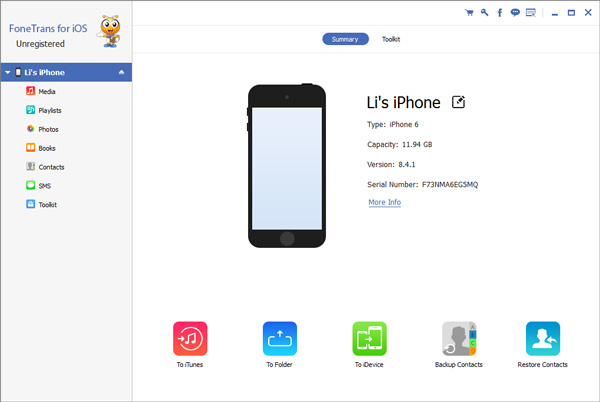
Stap 2Zoek de bestanden die u wilt back-uppen
Zoek de bestandstypen waarvan u een back-up wilt maken op de linkerzijbalk. Alle bestanden van dat type worden rechts weergegeven. Als u bijvoorbeeld een back-up van uw contactpersonen wilt maken, kunt u contactpersonen markeren, alle contacten op de iPhone worden aan de rechterkant weergegeven. U kunt dan kiezen om een back-up te maken van sommige contacten of alle contacten.
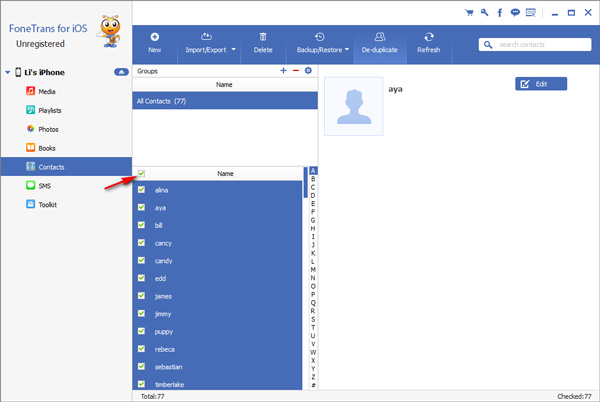
Stap 3Maak een back-up van uw iPhone
Druk op "Back-up / Herstellen" - "Back-up" in het bovenste navigatiemenu en druk erop. U kunt dan onmiddellijk een back-up maken van uw iPhone-contacten.
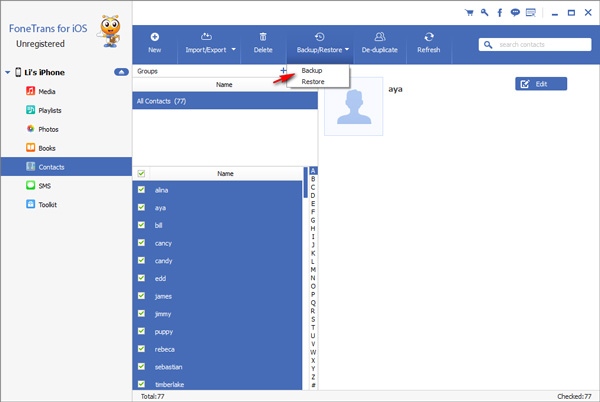
Tips:
- U kunt uw bestanden ook herstellen met deze krachtige software.
- Als u op een dag uw back-upbestanden wilt herstellen, kunt u gewoon naar dezelfde pagina gaan en op "Herstellen" drukken om uw bestanden van de vorige back-up te herstellen.
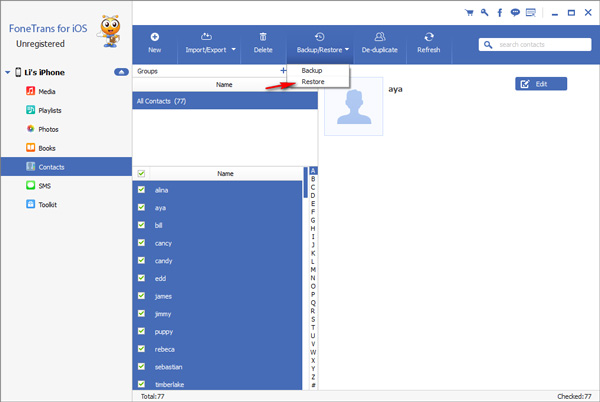
Met FoneTrans voor iOS geniet u van de vrijheid om uw gegevens van de iPhone naar de computer over te brengen. Je kunt niet alleen iPhone-tekstberichten overbrengen naar de computer, maar ook foto's, video's en contacten kunnen eenvoudig naar de pc worden verplaatst.
- Draag foto's, video's, contacten, WhatsApp en meer gegevens met gemak over.
- Bekijk een voorbeeld van gegevens voordat u de gegevens overdraagt
- iPhone, iPad en iPod touch zijn beschikbaar.

